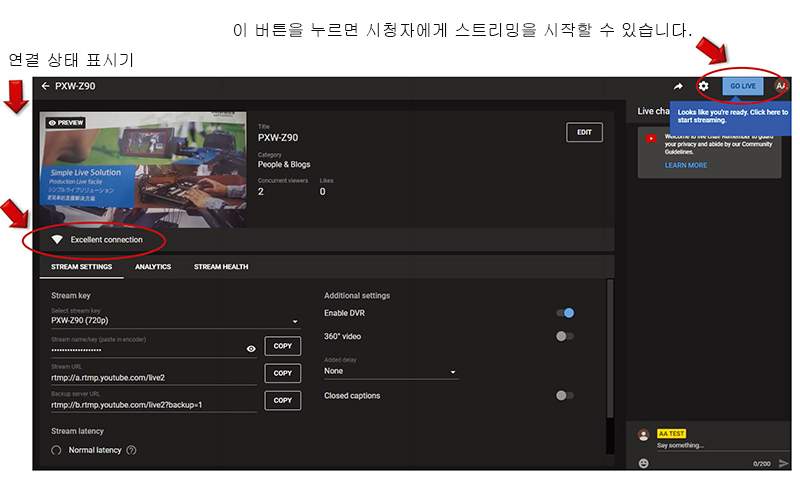CUSTOMER SUPPORT
공지사항&뉴스
PXW-Z90 & HXR-NX80 라이브 스트리밍 퀵 가이드

PXW-Z90 그리고 HXR-NX80으로 3단계만으로 쉽게 스트리밍을 시작하세요.
유튜브 라이브를 준비합니다 >> 캠코더를 구성합니다 >> 스트리밍을 시작합니다.
간단한 실시간 스트리밍 퀵 가이드
PXW-Z90 & HXR-NX80
1단계 >> 유튜브 라이브를 준비합니다.
1. 유튜브에 로그인 하고
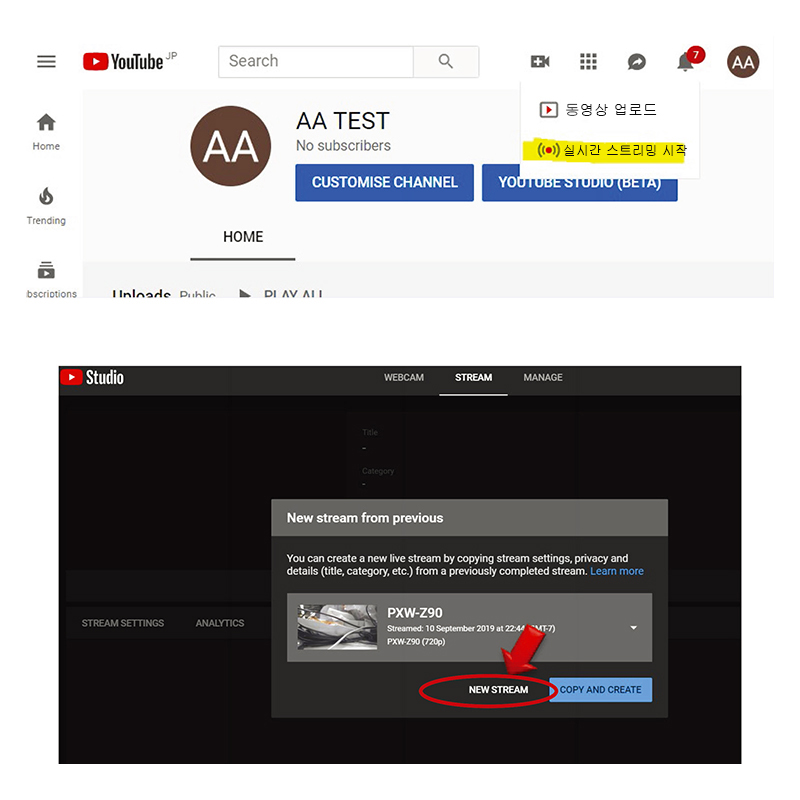
3. 왼편에 붉은 화살표로 표시된 항목을 선택하고 기입합니다.
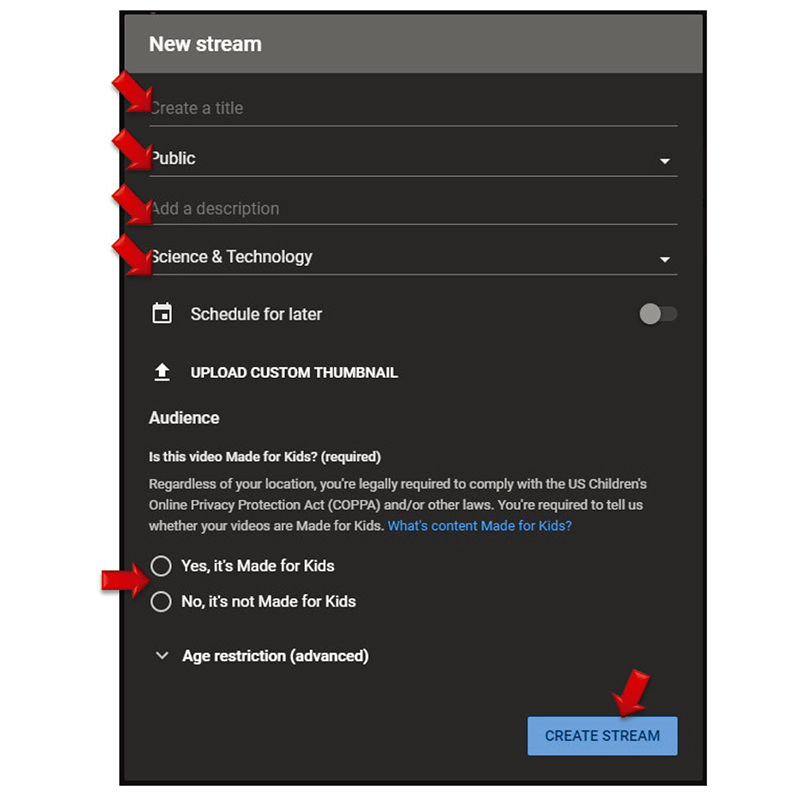
4. 기입을 마친 후, "스트림 만들기"를 선택합니다. 스트림 URL & 스트림 이름 / 키 가 표시 됩니다.
이 URL 및 키를 사용하여 PXW-Z90 및 HXR-NX80을 구성하세요.
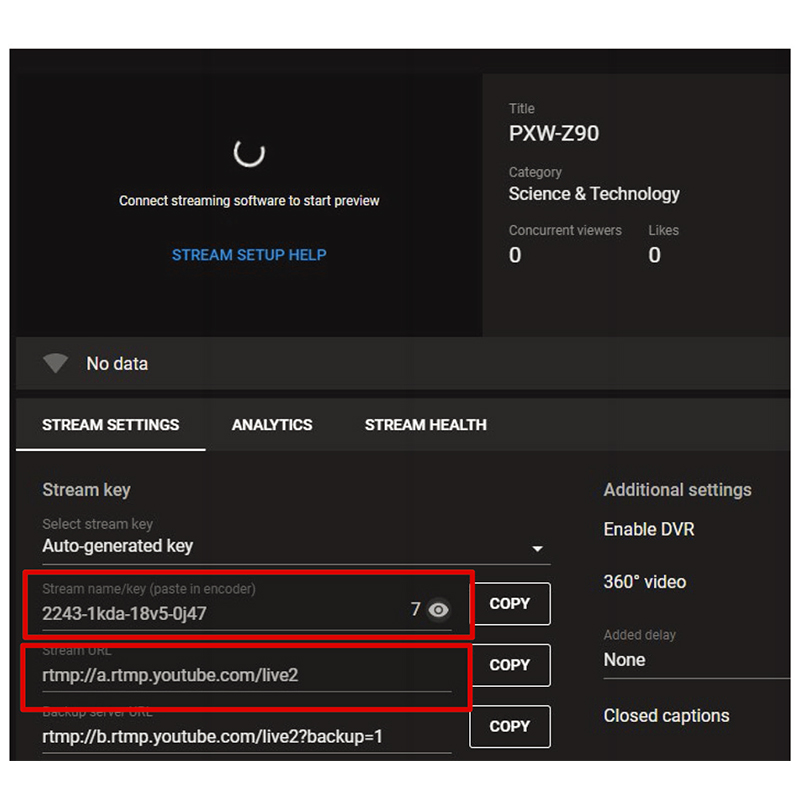
2단계 >> 캠코더 구성
1. 네트워크 설정
[Wi-Fi]
1a. 메뉴 버튼을 누르고 [NETWORK SET] -> [Wi-Fi SET] -> [ACCESS POINT SET]을 선택합니다.
1b. 등록할 액세스 포인트를 선택하고 암호를 입력한 후 [다음]을 선택 하십시오.
2. RTMP 설정
2a. 메뉴 버튼을 누르고 [NETWORK SET] -> [RTMP/RTMPS] -> [PRESET 1]를 선택합니다.
3. [SIZE] 항목에서 1280 x 720 또는 640 x 360을 선택 하십시오.
4. [DESTINATION SET]으로 이동하여 [URL]을 "스트림 URL"로, [Stream Name]을 "스트림 이름/키"로 입렵합니다.
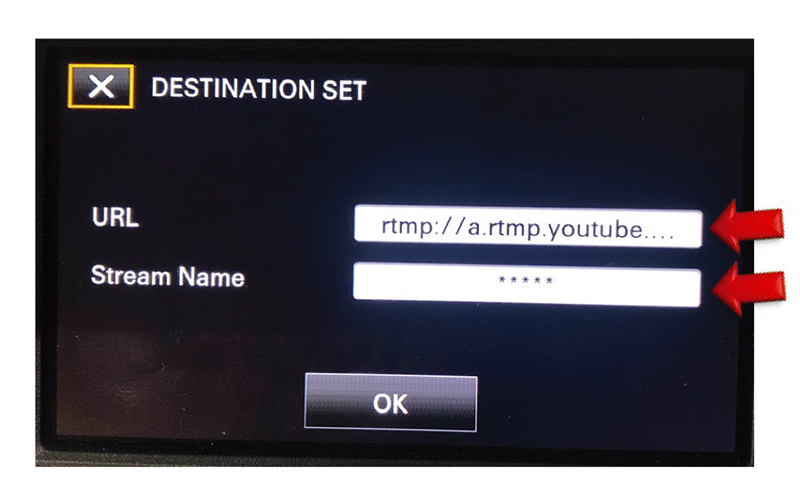
참고 : [Stream Name] 입력 시 "DISPLAY" 버튼을 누르면 *** 표시가 실제 문자로 표시 됩니다.
5. RTMP 스트리밍을 시작하세요.
[NETWORK SET] -> [RTMP/RTMPS] 메뉴로 돌아가십시오.
[EXECUTE]를 누르고 [Wi-Fi]를 선택하십시오.
이 작업은 몇 초 정도 걸릴 수 있습니다. 카메라가 아래 스크린샷처럼 대기 상태일 때,
[썸네일]버튼을 누르면 캠코더에서 유튜브 라이브로 스트리밍이 시작됩니다.
이 작업은 몇 초에서 3분이 걸릴 수 있습니다.
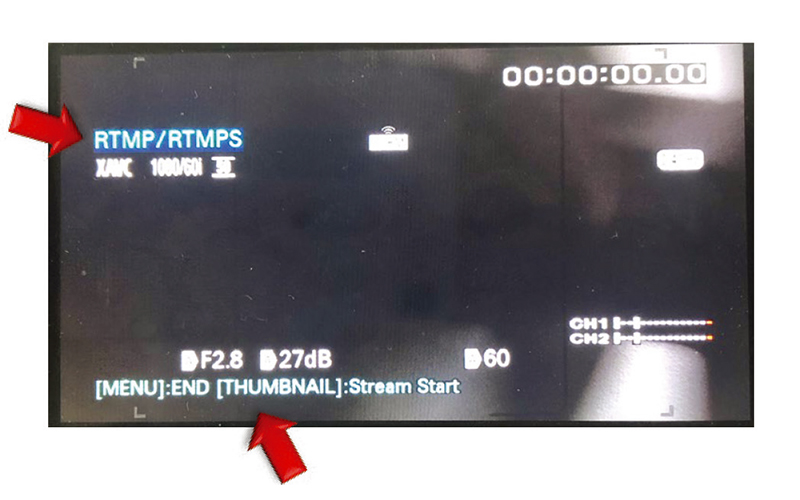
화면에 "종료" 및 "스트림 시작"이 표시 됩니다.
3단계 >> 스트리밍 시작
캠코더에서 YouTube Live 스트리밍이 시작되면 아래 YouTube의 UI를 사용하여 스트리밍 이미지를 확인하고 제어 할 수 있습니다.